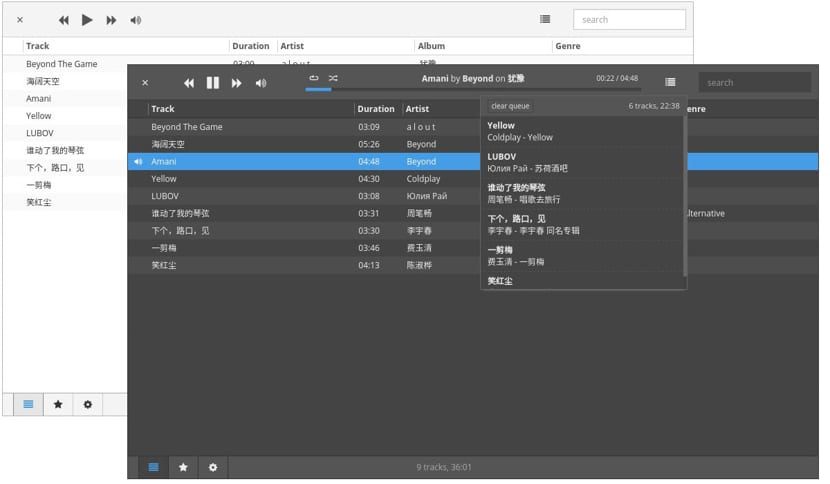
Museeks on monitasoinen musiikkisoitin avoimen lähdekoodin olet kirjoitettu Node.js, Electron ja React.js. Siinä on kaksi käyttöliittymää, yksi vaalea ja toinen tumma. tukee mp3-, mp4-, m4a-, aac-, wav-, ogg- ja 3gpp-tiedostomuotoja.
Museeks se antaa meille myös mahdollisuuden lisätä teemoja, hallita soittolistoja, jonojen hallintaa, satunnaistoisto, silmukka, toistonopeuden hallinta ja lepotilan esto.
Mitä uutta Museeksin uusimmassa versiossa
Museeks on tällä hetkellä versiossa 0.9.3, joka on päivitys, joka tuo paljon pieniä parannuksia:
- Sarakeluokitus
- Parempi integrointi MacOSiin
- Parempi CPU-resurssien käyttö
- Mukautettu vierityspalkki
- Parannetut natiivi-ilmoitukset
- Soittolistan muokkaukset
- Päivitetty Electron, V8 ja Node.js
- Koodin tarkennukset
Kuinka asentaa Museeks Linuxiin?
Jos haluat asentaa Museeksin Linuxiin, voimme käyttää soittimen tarjoamia asennustapoja, ensimmäinen tapahtuu AppImage-tiedoston kautta Asenna se tällä tavalla seuraavasti:
Meidän on avattava pääte ja ladattava arkkitehtuurillemme osoitettu versio.
32-bittisille järjestelmille
wget https://github.com/KeitIG/museeks/releases/download/0.9.3/museeks-i386.AppImage
64-bittisille järjestelmille
wget https://github.com/KeitIG/museeks/releases/download/0.9.3/museeks-x86_64.AppImage
Seuraava asia on antaa suoritusoikeudet lataamallemme tiedostolle
chmod +x museeks.appimage
Lopuksi asennamme sovelluksen vain seuraavilla tavoilla:
sudo ./museeks.appimage
Kun käynnistät tiedoston ensimmäisen kerran, sinulta kysytään, haluatko integroida ohjelman järjestelmään. Jos valitset Kyllä, ohjelman käynnistysohjelma lisätään sovellusvalikkoon ja asennuskuvakkeisiin.
Päinvastoin, jos valitsemme ei suorittaaksemme Museeksia, meidän on aina kaksoisnapsautettava lataamaamme tiedostoa.
Kuinka asentaa Museeks Linuxiin lähdekoodista?
Asentaaksesi soittimen tähän, meidän on ladattava sen lähdekoodi, teemme sen seuraavalla komennolla:
wget https://github.com/KeitIG/museeks/archive/0.9.3.zip
Ennen asennuksen aloittamista meidän on poistettava kaikki aikaisemmat asennukset tämän soittimen, tätä varten suoritamme seuraavat komennot:
sudo rm -Rf /opt/museeks* sudo rm -Rf /usr/bin/museeks sudo rm -Rf /usr/share/applications/museeks.desktop
Nyt meidän on vain tehtävä pura ladattu tiedosto seuraavalla polulla:
sudo unzip /museeks.zip -d /opt/
Nyt meidän on vain siirrettävä tiedostot seuraavaan hakemistoon, on parempi työskennellä näin, voit nimetä sen uudelleen:
sudo mv /opt/museeks-linux* /opt/museeks
Nyt aiomme luoda symbolisen linkin binaarista:
sudo ln -sf /opt/museeks/museeks /usr/bin/museeks
Seuraava vaihe on luoda pikakuvake sovellukseen tehdä tämä terminaalissa suoritamme seuraavat:
echo -e '[Desktop Entry]\n Version=1.0\n Name=Museeks\n Exec=/opt/museeks/museeks\n Icon=/opt/museeks/resources/app/src/images/logos/museeks.png\n Type=Application\n Categories=AudioVideo;Player;Audio;' | sudo tee /usr/share/applications/museeks.desktop
Tällä tavoin voimme käynnistää sovelluksen terminaalista kirjoittamalla museekseen terminaaliin tai haluttaessa siirtää kantoraketin työpöydälle seuraavasti
sudo chmod +x /usr/share/applications/museeks.desktop cp /usr/share/applications/museeks.desktop ~/Desktop
Täällä heidän tulisi ottaa huomioon, koska jos järjestelmäsi on espanjaksi, säännöllisesti myös henkilökohtaiset kansiosi, joten korvaa "Työpöytä" "Työpöydällä".
Lopuksi myös Ne tarjoavat meille asennuspaketteja .deb ja .rpm muodossa asennetaan Debianiin, Ubuntuun, Fedoraan, openSUSEen ja muihin.
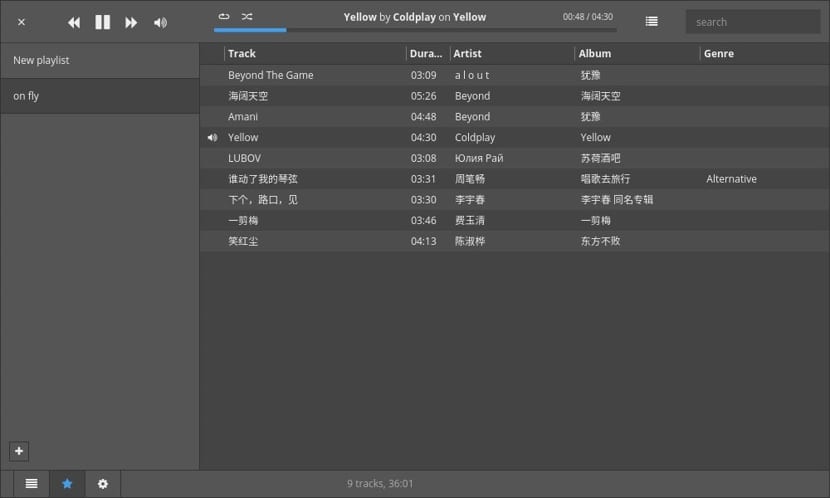
Kuinka asentaa deb museeks?
Asennustasi varten meidän on vain ladattava deb-tiedosto, latauksen lopussa aiomme avata päätelaitteen, sijoitamme itsemme kansioon, johon tallennamme ladatun tiedoston, ja suoritamme seuraavan komennon:
sudo dpkg -i museeks*.deb
Voimme suorittaa asennuksen myös paketin asennusohjelman avulla.
Kuinka asentaa museeks rpm?
Samalla tavalla kuin asennimme deb-tiedoston, se pätee samalla tavalla myös rpm: ään, että muutamme seuraavaa, terminaaliin kirjoitamme:
sudo rpm -i museeks*.rpm
Kuinka asentaa museek Arch Linuxiin ja johdannaisiin?
Arch Linuxin ja sen johdannaisten tapauksessa sovellus sisältyy yaourt-arkistoihin asennusta varten meidän on vain suoritettava seuraava komento:
yaourt -S museeks
Ja meidän on vain jatkettava asennusprosessia terminaalista.
Tämän avulla voimme aloittaa tämän upean soittimen käytön järjestelmässämme.
Puhuminen sovelluksesta, joka perustuu Electron-kehykseen ja samalla sanomalla, että se on kevyt, ei ole minun näkökulmastani yhteensopiva. Electronilla on monia hyveitä, mutta kevyiden sovellusten kehittäminen ei kuulu niihin.
Olen täysin samaa mieltä, ei ole mitään järkeä käyttää tätä sanaa: Clementine on ladattuna 5.2 Mt, Deadbeef 7.7 Mt, Audacius vielä vähemmän. Ehkä sana mennä on "minimalistinen", joka viittaa käyttöliittymään
Se ei ole yaourt-repoissa, se on AUR: ssa (Archinux User Repositories), yaourt on AUR-johtaja, mutta voit käyttää muita johtajia
täysin samaa mieltä edellisten lausuntojen kanssa. Mielestäni atomialustalla on monia hyveitä tietyntyyppisiin sovelluksiin, mutta näin ei ole